Lorsqu'un numéro qui est manifestement un spam frappe votre téléphone, Android vous avertit presque toujours et vous permet de bloquer immédiatement ce numéro (et de le signaler comme spam). Mais que faire si un numéro n'est pas immédiatement reconnu comme un spam ? Ou si vous êtes en présence d'un harceleur qui n'arrête pas d'appeler ? Vous pouvez toujours bloquer le numéro rapidement et facilement.
Dans cet article, nous allons voir comment bloquer des numéros sur les téléphones Pixel et Samsung. Si vous avez un téléphone d'un autre fabricant, la méthode ne devrait pas être trop différente de celles-ci.
Partie 1 : Comment filtrer les appels non familiers
Si vous êtes comme nous, vous recevez souvent un appel d'une source inconnue qui n'est pas un appel spam connu. S'agit-il d'un appel de spam qui s'est glissé entre les mailles du filet ? Une organisation caritative qui cherche à faire un don ? Ou quelqu'un qui appelle du cabinet de votre médecin ?
Si vous recevez un appel mais que vous n'êtes pas sûr de vouloir le prendre, les téléphones Pixel et Samsung ont tous deux des moyens de gérer ces appels.
Pixel
If somebody calls from a number that isn’t in your contact list but is not a known spam number, you will usually get a pop-up that gives you the choice of either declining, screening, or answering the call. If you decline the call, it will be sent to voicemail. If you screen the call, you will be able to watch what the caller is saying as text on your display; you can then either take the call, refuse it, or send an automatic message.
If you want to block the call, you can do it after you’ve hung up.
Samsung
Samsung propose une identification de base des spams dans son application téléphonique, qu'elle appelle Smart Call. Pour l'activer, ouvrez l'application téléphone, appuyez sur les trois points en haut à droite de l'écran, appuyez sur Paramètres > Identification de l'appelant et protection anti-spam. Vous pouvez activer la fonction et également activer le blocage des appels et des spams pour les appelants qui ne figurent pas dans vos contacts. Il existe deux options : bloquer tous les appels de spam et d'escroquerie ou seulement les appels de spam à haut risque. Samsung utilise un service appelé Hiya pour cette fonction, et vous devrez en accepter les conditions pour l'utiliser.
Samsung ne propose pas encore de fonction de filtrage des appels, mais cela pourrait arriver bientôt. Bixby Text Call est disponible dès maintenant avec One UI 5 dans certaines régions, mais ne fonctionne qu'en coréen. Cette fonctionnalité fonctionne de manière similaire à celle de Google : elle retranscrit ce que dit l'appelant et vous permet de répondre par texte-voix également. Samsung précise qu'une version anglaise est prévue pour le début de l'année 2025. En attendant, vous devrez filtrer les appels à l'ancienne : envoyez-les sur la messagerie vocale et voyez si cela vaut la peine de perdre votre temps.
Partie 2 : Bloquer un appel
Si vous souhaitez bloquer un appel après avoir raccroché, voici comment procéder.
Pixel
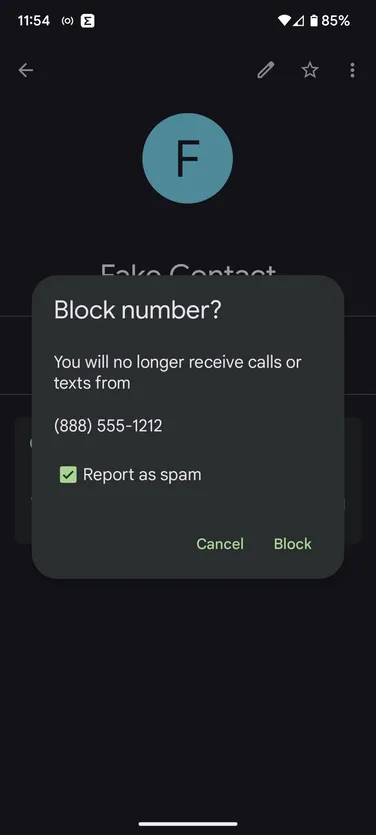
- Allez dans votre application Téléphone ou dans votre application Contacts.
- Effectuez une recherche de la personne que vous voulez bloquer. (S'il s'agit d'un appel récent d'un inconnu, vous pouvez le trouver sous l'onglet Récents de votre application Téléphone).
- Lorsque vous êtes sur la page de cette personne, appuyez longuement sur son numéro de téléphone.
- Si vous utilisez l'application Contacts, sélectionnez Bloquer le numéro ; dans l'application Téléphone, sélectionnez Bloquer / signaler le spam. Dans les deux cas, vous serez averti que vous ne recevrez plus d'appels ou de messages de ce numéro. Si vous le souhaitez, cochez la case pour le signaler comme spam.
- Lorsque vous êtes prêt, sélectionnez Bloquer.
Samsung
- Allez dans votre application Téléphone ou dans votre application Contacts.
- Effectuez une recherche de la personne que vous voulez bloquer. (S'il s'agissait d'un appel récent d'un inconnu, vous pouvez le trouver sous l'onglet Récents de votre application Téléphone).
- Dans l'onglet Contacts de l'application Téléphone, ou dans l'application Contacts elle-même, appuyez longuement sur le numéro de téléphone et appuyez sur Bloquer le numéro.
- Dans l'onglet Récents de l'application Téléphone, appuyez sur le numéro, puis sur l'icône d'information pour développer l'entrée. Vous verrez des options distinctes en bas de l'écran pour bloquer et signaler le numéro.
Réflexions finales
Et c'est tout - vous ne devriez plus recevoir d'appels de ce numéro. Bien sûr, si l'appelant persiste, il peut simplement trouver un autre numéro pour vous appeler. Toutefois, avec un peu de chance, il finira par se lasser d'être bloqué et s'en ira.
Commentaire
